
国際キーボードで分音記号を使用して書くチュートリアルとは何ですか?
ビデオ チュートリアルでは、国際キーボードで分音記号を使用して書く、QWERTY US、QWERTY UK などの国際キーボードで分音記号を使用して書くためのより良い方法を紹介します。
これは、Windows からアクティブ化されるソフトウェア方式であり、サードパーティ ソフトウェアのインストールは必要ありません。
分音符号はどうなっていますか?
標準のルーマニア語物理 QWERTY キーボードなど、専用の分音記号付きのキーボードを使用している場合は、すべて問題ありません。 あなたが持っている キーボード 発音区別記号があり、ルーマニア語で Windows を使用するだけで済みます。
代わりに、国際キーボードを使用している場合は、分音記号付きのキーが欠落しており、文字付きのキーをいくつか押す必要があります。
たとえば、物理的な QWERTY UK キーボードと標準の Windows QWERTY ROMANIAN キーボードの場合、分音記号キーは次のようになります。
[ = うーん
] = î
; = 秒
' = t
# = â
下の写真のように

国際キーボードを使用した分音符号の最適なソリューション
私の意見では、国際キーボードで分音符号を使用できるようにする最善の妥協点は、プログラマー用のルーマニア語キーボードを有効にして使用することです。
問題は、すべてのキーボードがルーマニア語のレイアウトで見つかるわけではないという事実から生じます。
それらのほとんどは、ルーマニア語のレイアウトがすべてのキーボードで見つからないという単純な事実のために、外国のレイアウトのキーボードを持っています.
ほとんどの場合、非常にクールなキーボードは、US または UK レイアウトでしか見つかりません。
プログラマー向けのルーマニア語キーボードで分音記号を有効にする方法
プログラマー用のルーマニア語キーボードを有効にするには、Windows の設定 – すべての設定 – 時間と言語 – 言語 – に移動します。 持っていない場合はここにルーマニア語を追加してください – ルーマニア語 (ルーマニア) をクリックします – オプション – キーボードを追加します – ルーマニア語のプログラマー
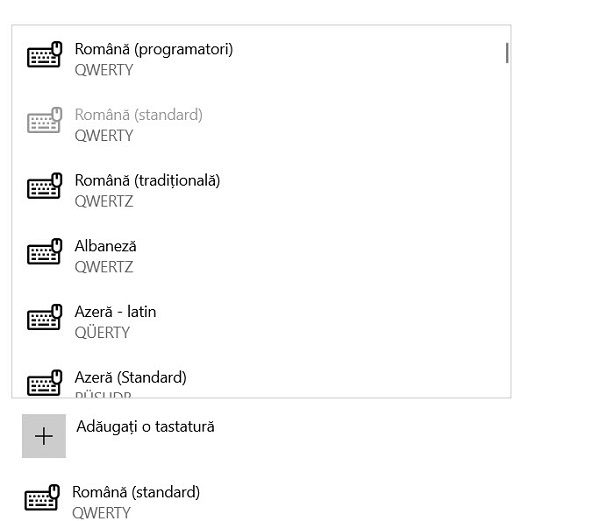
ルーマニア語のキーボード プログラマーはどのように分音記号を使って書きますか?
キーを使用する Alt Gr + 以下のキー
Q =
A = はい
T = シュシュ
私 = ÎÎ
S = sS
同様のチュートリアル
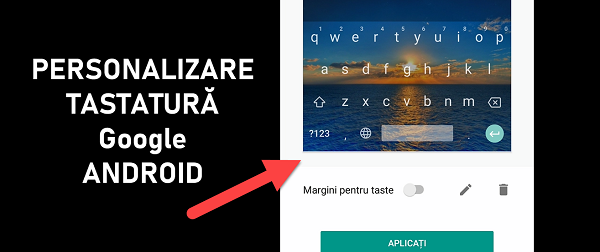
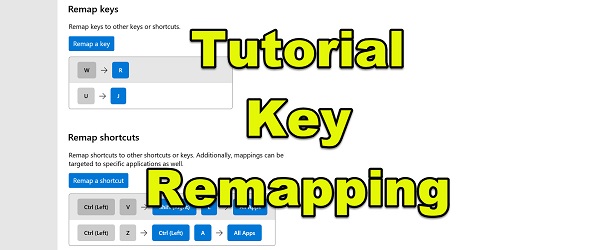


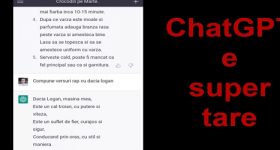







あなたの心を話す